Как включить и отключить приватный просмотр в Safari на iPhone 15, 14
Где находится кнопка частного просмотра Safari, которая отсутствует после обновления iOS/iPad? Откройте браузер в приватном режиме на iPhone и iPad. Вот простые советы по использованию iPhone для профессионалов, бизнес-пользователей и детей. Если вы один из них, то вы можете воспользоваться следующим руководством. Теперь возникает вопрос, почему Safari предоставляет возможность приватного просмотра. Следовательно, используя приватный просмотр, вы можете остановить вредоносное ПО, вред и угрозы из Интернета на ваш iPhone или iPad. Но, конечно, ваш iPhone зависнет; это будет потреблять больше энергии аккумулятора или повредить другие ценные данные.
Большинство хакеров, занимающихся такого рода деятельностью, могут легко обмануть вас, сохранив пароль на вашем iPhone или iPad в браузере Safari. Большинству любителей iPhone всегда известна отличная функциональность: «Как получить доступ к браузеру в приватном режиме?», «Как запустить Safari в защищенном режиме?», «Как я могу пользоваться Интернетом небезопасным способом?», «Как я могу получить доступ безопасно пользоваться Интернетом? На iPhone, iPad на iOS.
Как открыть приватный просмотр в Safari на iPhone и iPad
Способ 1. Включите приватный режим Safari в iOS 15 и более поздних версиях
Шаг 1. Запустите приложение Safari на своем iPhone > коснитесь значка «Предварительный просмотр вкладки» в правом нижнем углу экрана > выберите «Выбрать профиль».
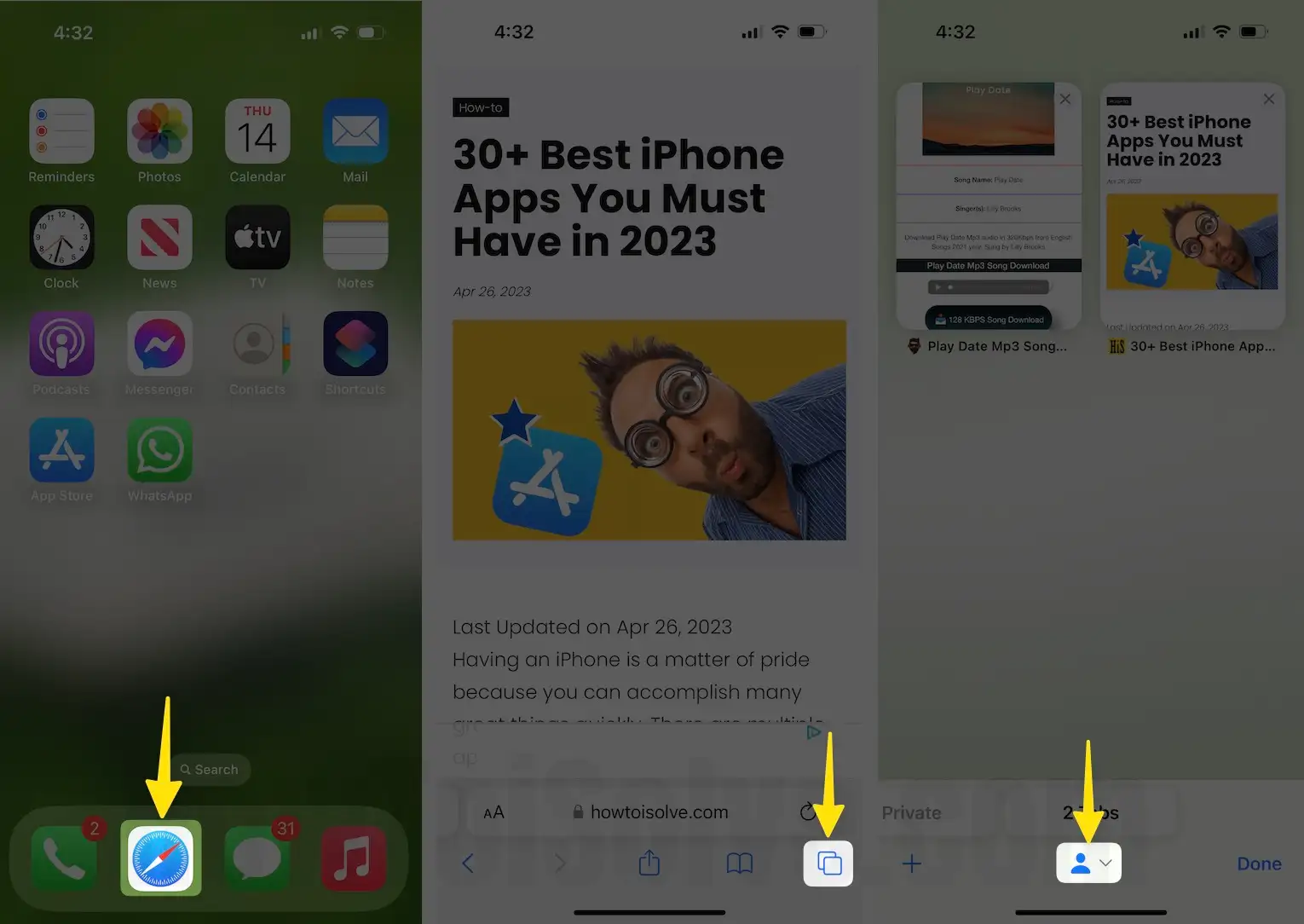
Шаг 2. Теперь ваш iPhone Safari находится в приватном режиме> нажмите значок (+) плюс, чтобы добавить вкладку приватного браузера.
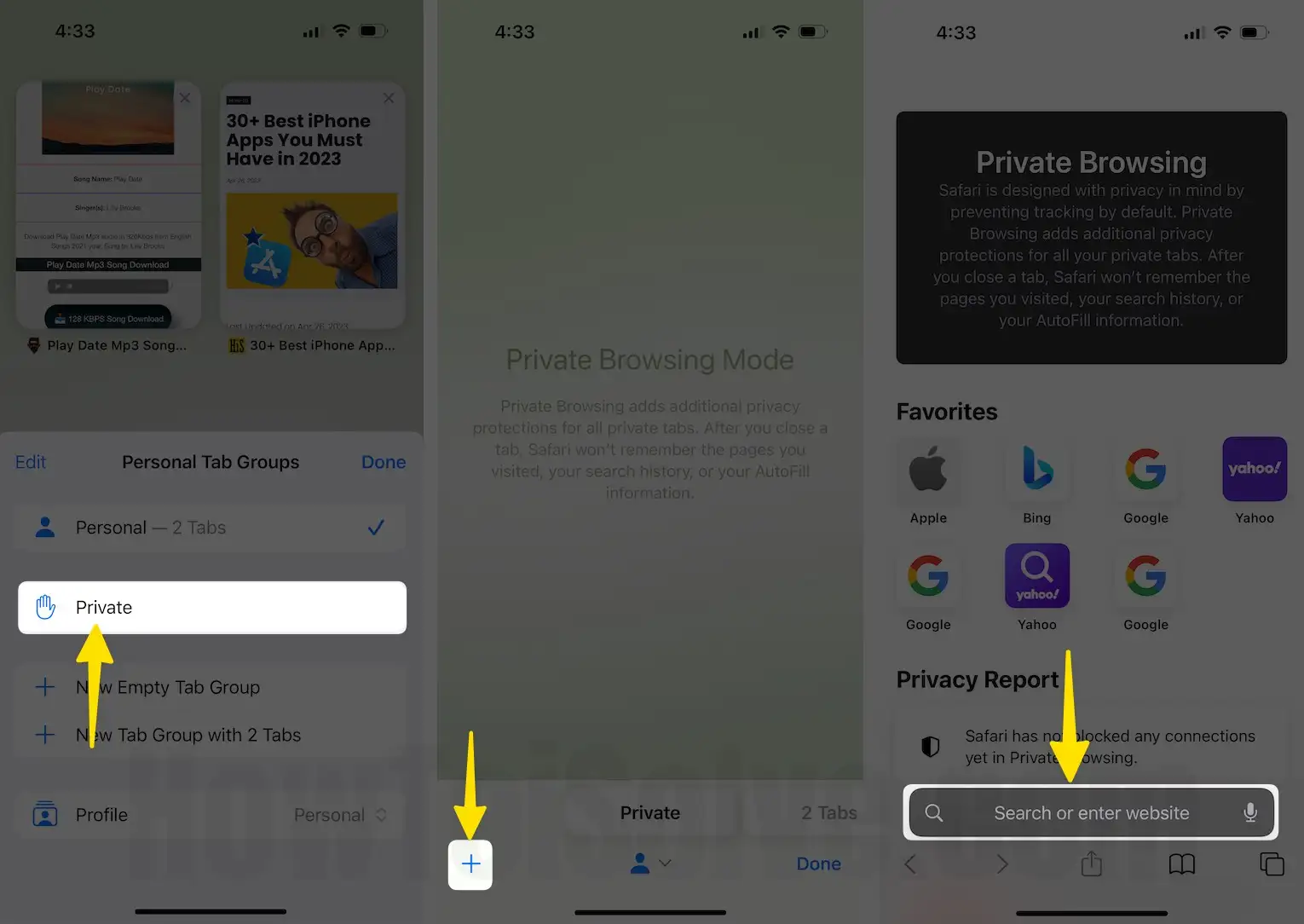
Вот и все.
Действия по отключению приватного просмотра в Safari
Это отключит режим инкогнито в Safari iOS 15 на iPhone.
Шаг 1. Запустите приложение Safari на своем iPhone > коснитесь значка предварительного просмотра вкладок в правом нижнем углу экрана.
![]()
Шаг 2. Выберите значок профиля в центре внизу > коснитесь личных вкладок > затем нажмите кнопку «Готово» на своем iPhone.
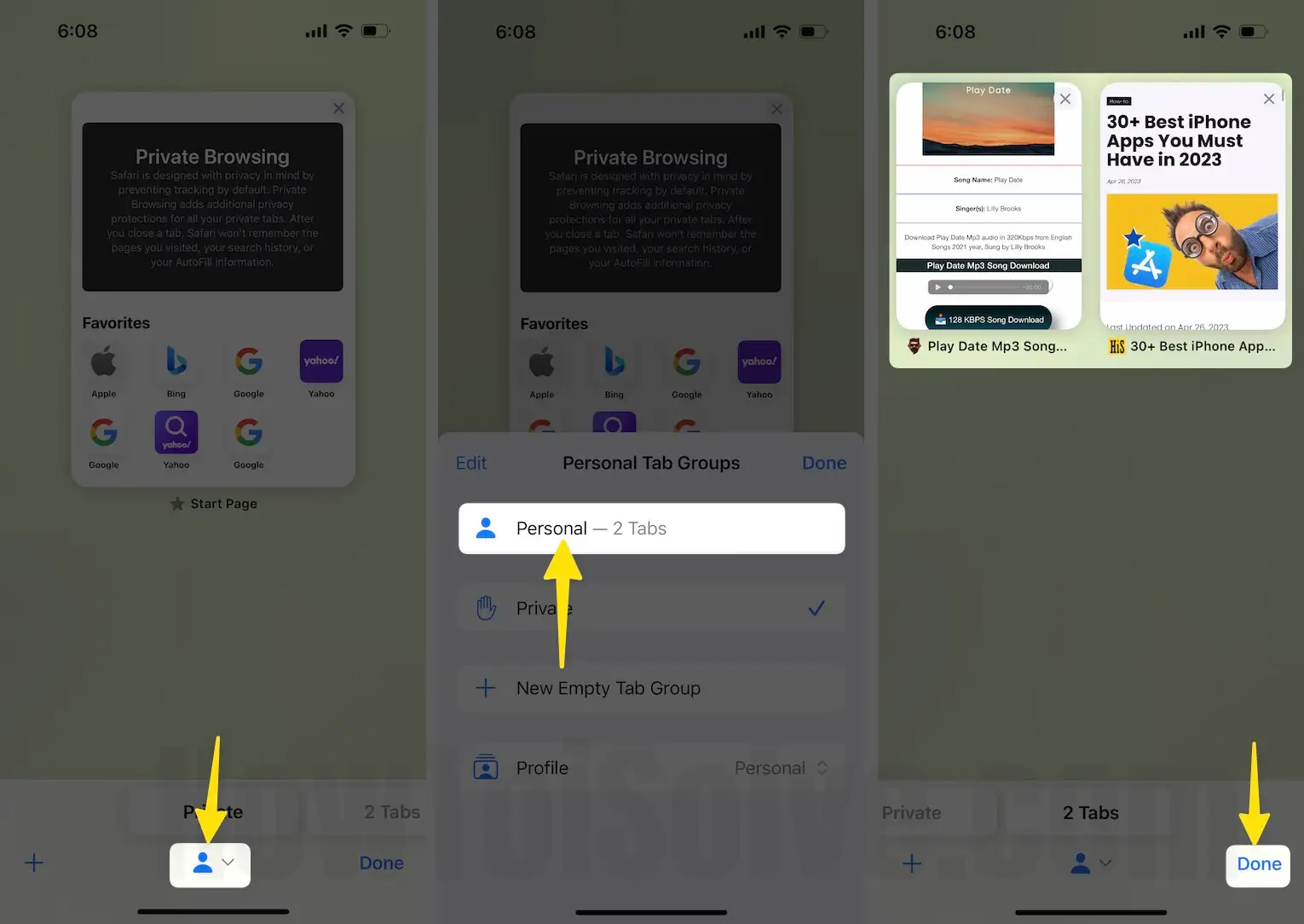
Вот и все.
Альтернативный метод: –
Чтобы быстро запустить приватный режим, нажмите и удерживайте кнопку «Предварительный просмотр вкладок» и выберите «Начальная страница» для выхода из приватного режима или «Выбрать приватный», чтобы переключиться на вкладку «Приватный просмотр».
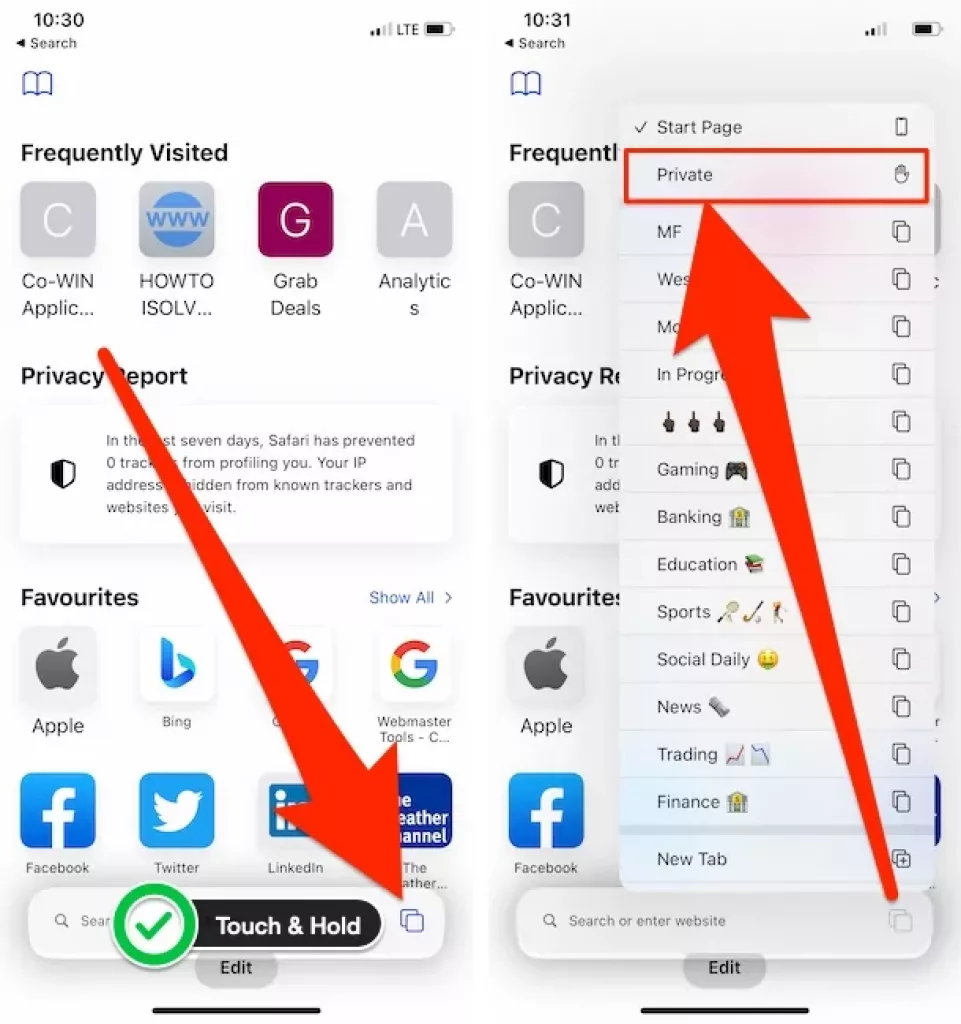 включить режим приватного просмотра на iPhone-safari-from-tabs-view
включить режим приватного просмотра на iPhone-safari-from-tabs-view
таким же образом: выйдите из приватного режима, нажмите и удерживайте кнопку «Предварительный просмотр вкладок» и выберите параметр «Начальная страница».
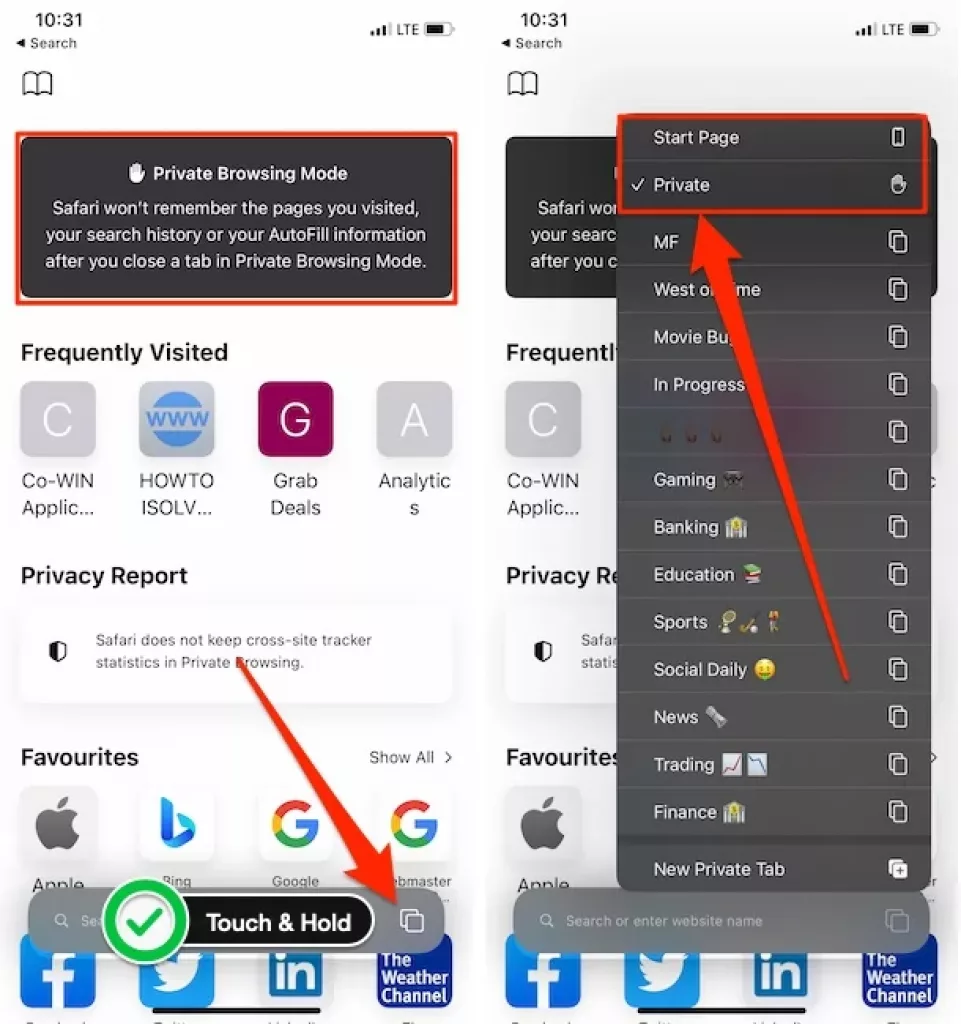 выход из частного режима на Safari iPhone
выход из частного режима на Safari iPhone
iOS 14 и старше
Шаг 1. Откройте Safari на iPhone > нажмите значок кнопки «Вкладки» в правом нижнем углу экрана iPhone и iPad.
![]()
Шаг 2. Теперь в нижней черной полосе вы увидите текст «Включить приватную опцию». После того, как вы сделаете ее частной, отправьте эту опцию с помощью кнопки «Готово».
 Откройте браузер в приватном режиме на iPhone и iPad.
Откройте браузер в приватном режиме на iPhone и iPad.
Теперь все готово, смело выполняйте любую удаленную работу онлайн с полным доказательством безопасности.
Видео об отключении приватного просмотра в Safari на iPad и iPhone
Почему iPhone не может использовать приватный просмотр? Почему моя кнопка приватного просмотра неактивна?
В этом видео показано, как отключить и включить приватный просмотр в настройках на iPhone и iPad.
Как выйти из режима приватного просмотра iPhone
Режим приватного просмотра для всех браузеров никогда не сохраняет URL-адрес посещенного веб-сайта в истории. Загруженный файл в диспетчере загрузок Safari на iPhone и iPad. Кроме того, мы не можем сохранять или автоматически заполнять пароли или данные кредитной карты из доступа к связке ключей. Так что для ленивых приватный режим уже бесполезен, но его можно использовать на короткое время. Итак, выполните следующие действия, чтобы перевести его из частного режима Safari в обычный режим. Выход из режима приватного просмотра в Safari — это простой обратный процесс перевода Safari в приватный режим. Вот мой пример: я показываю экран Safari для iPhone и iPad.
Запустите Safari на своем iPhone> Далее нажмите кнопку «Вкладки» в правом нижнем углу экрана> выберите кнопку «Частная» и нажмите ее, чтобы выйти из режима частного просмотра Safari. См. экран «Мой iPhone» ниже,
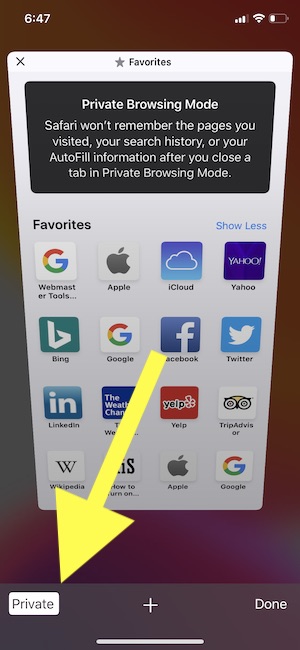 Выйти из режима частного просмотра Safari на iPhone
Выйти из режима частного просмотра Safari на iPhone
Видеогид Как включить приватный просмотр в Safari
Как войти/отключить приватный просмотр в Safari на iPad
Точно так же, как приватный просмотр информации пользователем iPhone, мы также можем использовать его на iPad. Итак, вот руководство с изображениями, показывающими, где находится эта опция на iPad. Из-за значительных изменений в пользовательском интерфейсе ничего серьезного не изменилось.
iPadOS 15 или более поздняя версия
Шаг 1. Запустите приложение Safari на своем iPad.
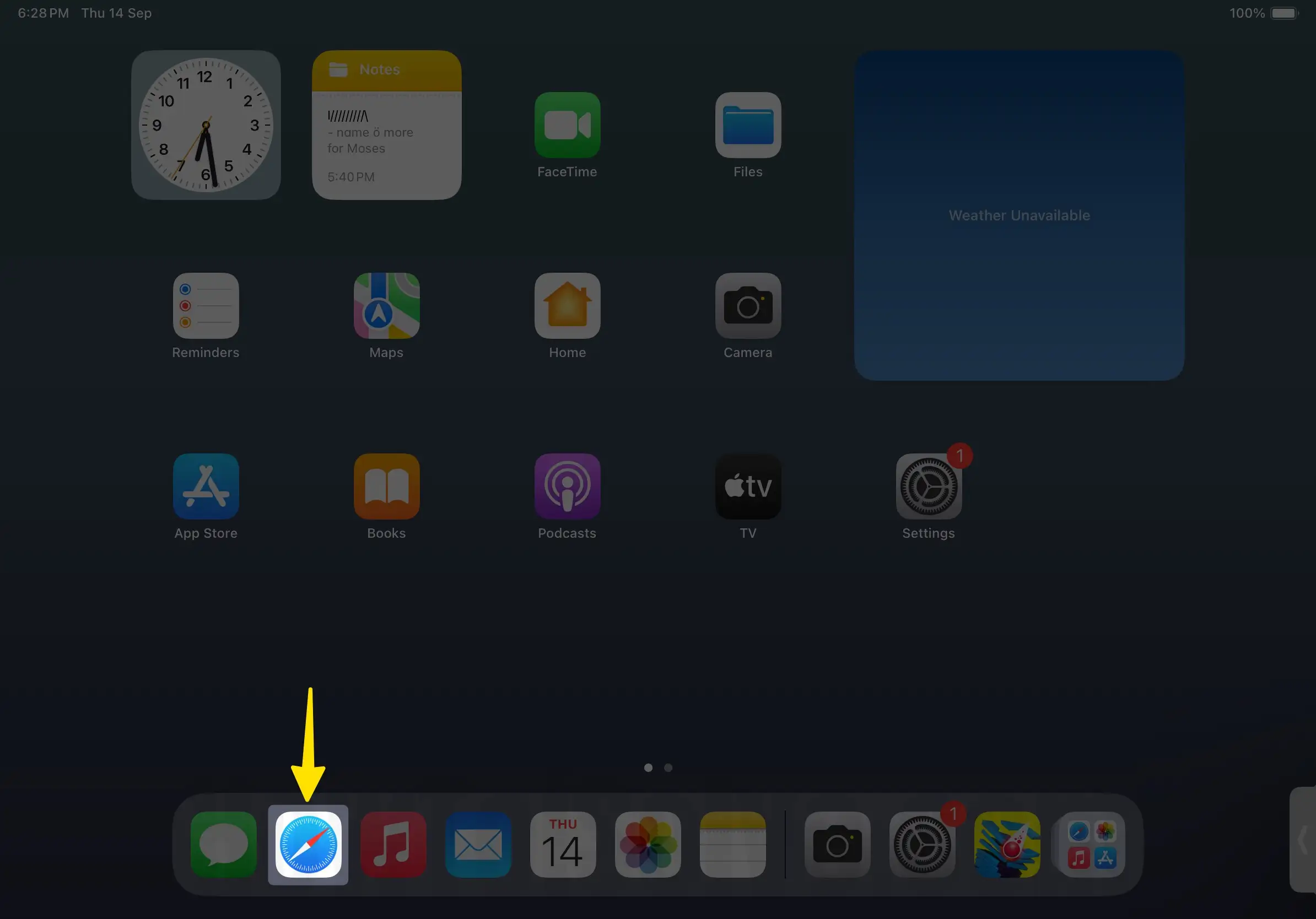
Шаг 2: Нажмите на опцию предварительного просмотра боковой панели.
![]()
Шаг 3: Выберите частный вариант.

Шаг 4. Затем включите режим приватного просмотра и опцию «Начальная страница», чтобы отключить приватный режим Safari на iPad.
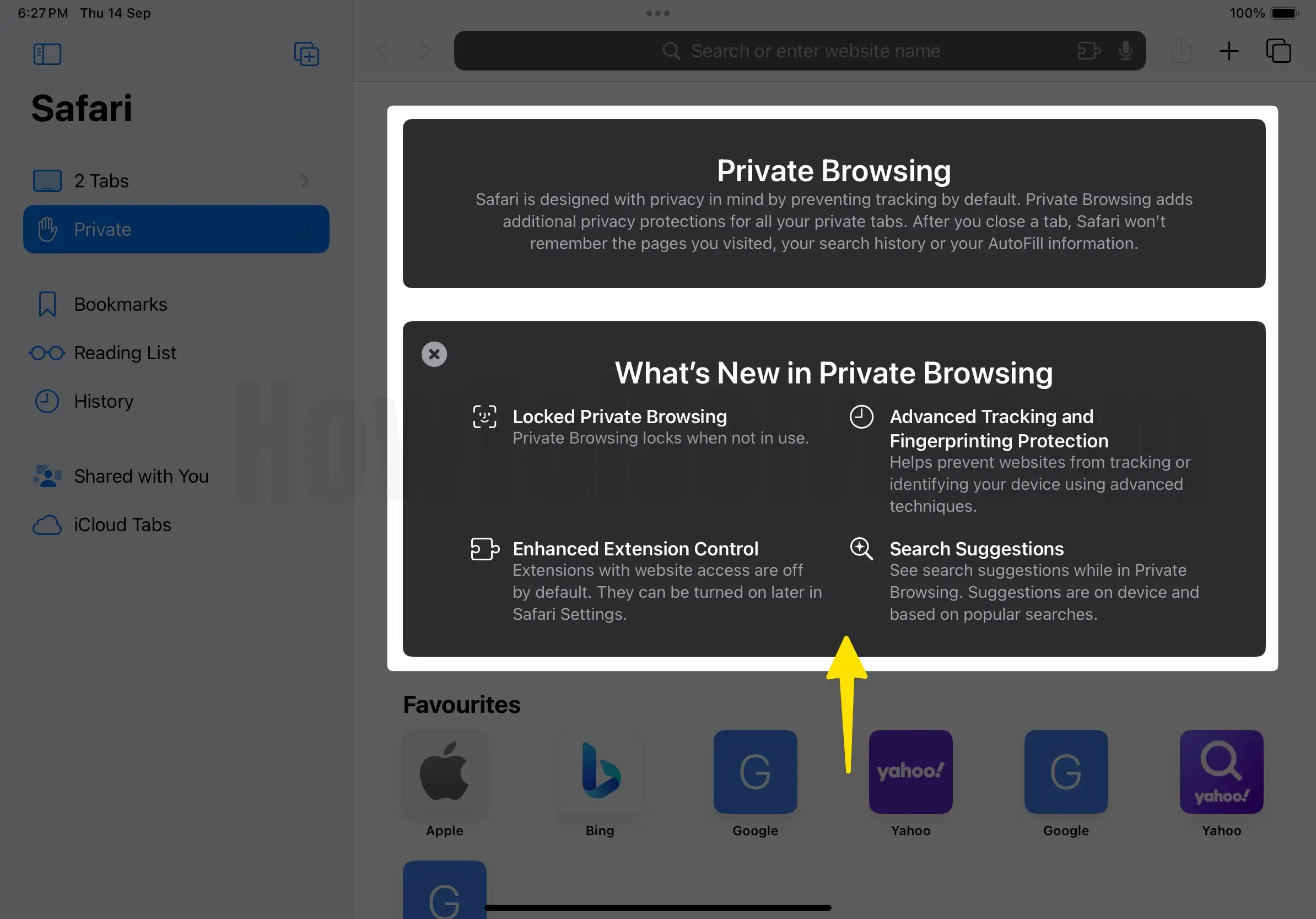
Вот и все.
iPadOS 14 или более ранней версии,
Шаг 1. Запустите Safari на iPad > нажмите кнопку «Вкладки», чтобы увидеть все окна Safari на экране в верхнем углу.
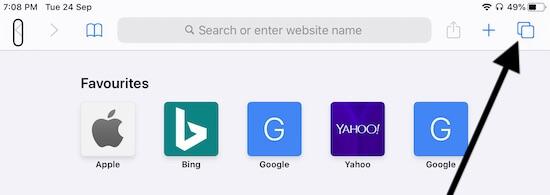 Кнопка Tab в Safari для открытия приватного просмотра
Кнопка Tab в Safari для открытия приватного просмотра
Шаг 2: рядом с этой кнопкой нажмите «Приватный», чтобы перевести браузер Safari в приватный режим. и «Начните серфинг», нажав значок +, который откроет новое окно Safari.
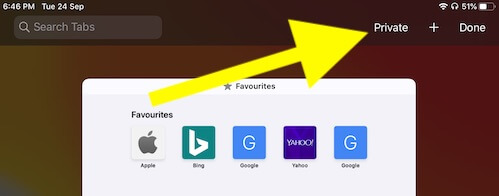 Частный просмотр Safari на iPhone
Частный просмотр Safari на iPhone
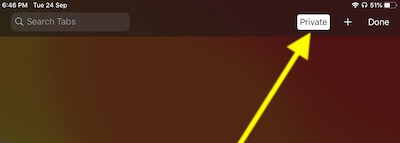 Выйти из режима частного браузера Safari на iPad
Выйти из режима частного браузера Safari на iPad
Чтобы вернуться к обычному просмотру, нажмите значок вкладки. и нажмите выделенную приватную кнопку. Теперь вы переключитесь на обычный браузер.
Альтернативный способ безопасного просмотра веб-страниц с помощью ярлыка Safari 3D Touch или без него.
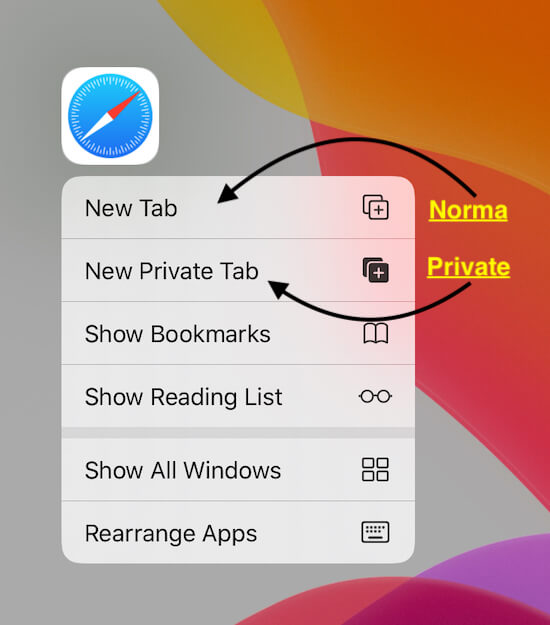 Ярлык Safari для открытия частного или обычного режима просмотра на iPhone и iPad
Ярлык Safari для открытия частного или обычного режима просмотра на iPhone и iPad
Пользователи iOS 13/iPadOS или более поздних версий iOS могут использовать это всплывающее меню, чтобы быстро открыть новую вкладку в браузере Safari с главного экрана iPhone/iPad. Нажмите и удерживайте значок приложения, пока не появится всплывающее окно Safari с двумя опциями.
Выберите предпочтительный вариант использования режима просмотра. Apple официально удалила 3D Touch из новой модели iPhone/iPad. Таким образом, эти методы будут работать на старой модели iPhone/iPad, на которой установлена последняя версия iOS. Этот способ не отключит и не переключит режим просмотра. Но простой способ использовать любой метод безопасности без траты времени.
Бесплатный полноэкранный приватный просмотр обеспечивает гарантированную безопасность на iPhone и iPad. Сейчас активны более 5 миллионов доверенных пользователей. Вы можете получить ссылку для скачивания, а дополнительную информацию об этом см. кликните сюда.
Не пропустите:
Сделайте конфиденциальной покупку онлайн-продукта в интернет-магазине, личные сообщения другим людям и многое другое.
Не упустите возможность поделиться своими мыслями о том, как эта статья поможет вам: откройте браузер в приватном режиме на своем iPhone и о том, что вы хотите получить в следующем обновлении iOS по функциям безопасности. Так что комментируйте ниже. Если вам нравится, то не упустите возможность поделиться.






